三点グラフと三角錐グラフの軸ダイアログ
Ternary-Axes-Dialog
三角および四面体座標の軸ダイアログボックスはツリービューダイアログになっており、X/Y/Z/Zh軸の制御や目盛の編集ができます。このダイアログは、三点グラフ、三点等高線図、トリリニアダイアグラムの三点グラフ、3D 三点グラフ、3D 三角錐グラフ(Quaternary Phase Diagrams)で使用されます。ダイアログを開くには、軸上でダブルクリックするか、メニューのフォーマット:軸スケール/軸目盛のラベル/軸のタイトルを選択します。
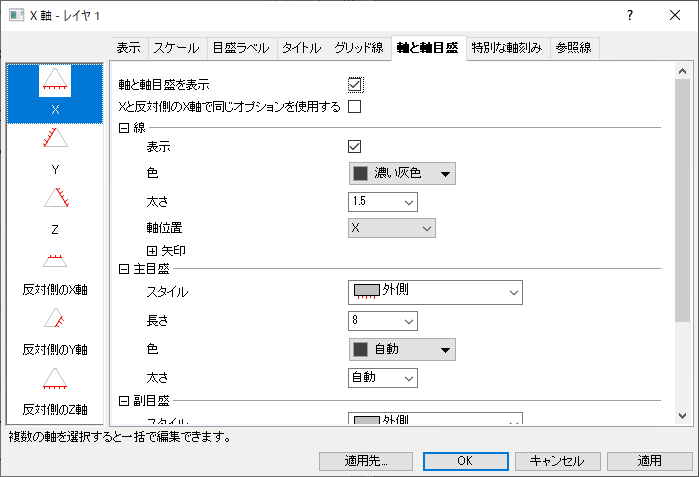 |
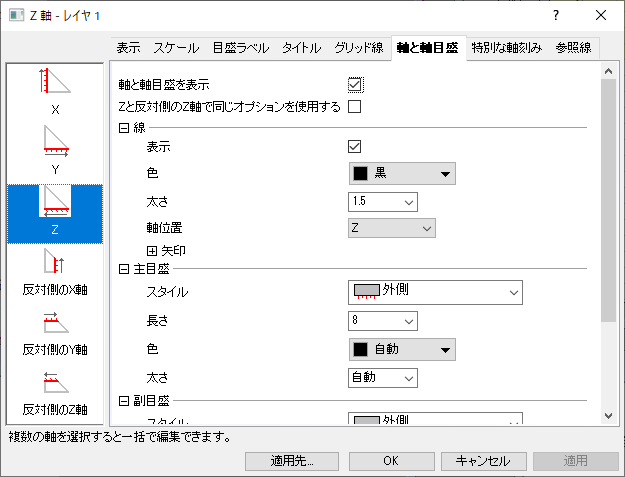 |
| 2D 三点グラフの軸ダイアログ |
2D 直角三角形の三点グラフの軸ダイアログ |
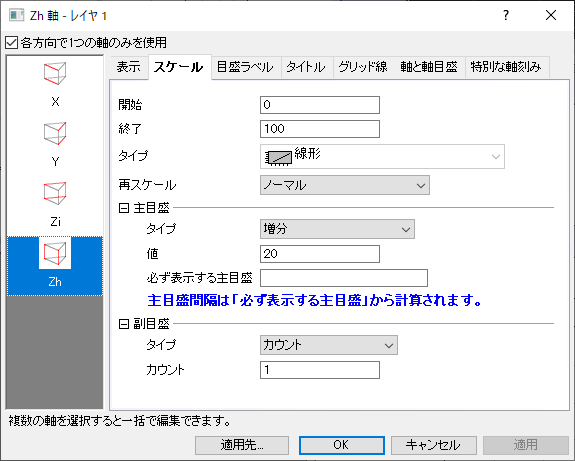 |
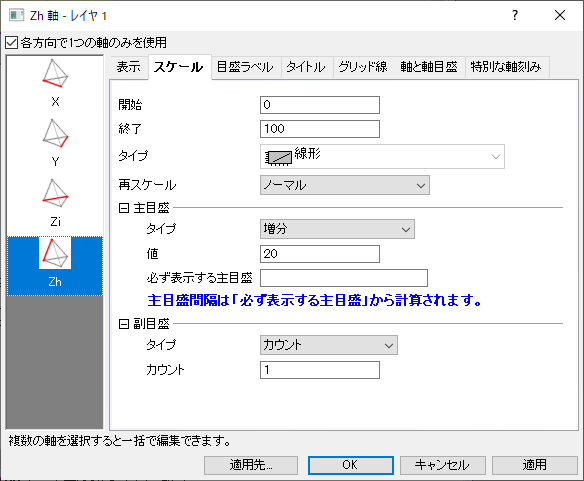 |
| 3D 三点グラフの軸ダイアログ |
3D 三角錐グラフの軸ダイアログ |
軸ダイアログツリーノード
左パネルで軸アイコンを選択して、右パネルの設定にアクセスします。
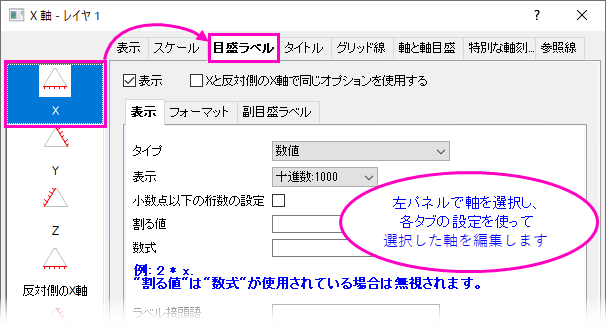
各方向で1つの軸のみを使用(3D 三点および三角錐グラフ)
3D 三点グラフでは、各方向で1つの軸のみを使用チェックボックスにチェックがついていると(デフォルト)、下部XYZ平面の軸のみ表示されます。チェックを外すと、上部平面のXYZ軸用の設定が表示されます。下側XYZ平面のXYZ軸は、「下軸」と表示され、上側XYZ平面の軸は「上軸」と表示されます。
-
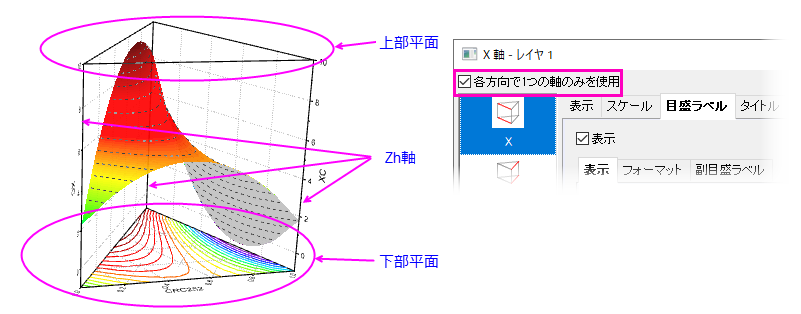
3D 三角錐グラフ(Quaternary Phase Diagrams)では、各方向で1つの軸のみを使用チェックボックスにチェックがついていると、2つの下部軸と1つのZh軸のみ表示されます。チェックを外すと、3番目の下軸が表示されます。それぞれの軸を個別に編集できます。
チェックがついていても、すべての軸が同時に表示されるわけではないことに注意してください。軸の表示は、グラフレイヤの方向にも関連しています。グラフを回転すれば、ほかの軸を表示することができるはずです。
表示タブ
2D 三点グラフ、三点等高線図、直角三角形の三点グラフ
| X/Y/Z 軸を表示 |
このチェックボックスにチェックまたはチェックを外し、軸を表示または非表示にします。直角三角形の三点グラフでは、デフォルトでZ軸は非表示になっています。表示に変更すると、Y軸とは反対方向のスケールが表示されます。 |
| 反対側のX/Y/Z 軸を表示 |
デフォルトで、2D三点グラフには、フルスケール範囲(0-1または0-100)に設定された3つの主軸があります。軸ダイアログの左パネルには、ほとんどの場合で、使用せず有効になっていない3つの「反対」軸がある場合もあります。
スケールタブの開始および終了の値を制限することにより、主軸のスケール範囲の一部 を使用する2D三点グラフを作成でき、そのときに「反対」軸が必要になります。例えば、3つの主軸全てのスケール範囲の制限によって、軸が互いに反対のひし形のグラフを作成できます。詳細は、こちらのOriginLabのブログを参照してください。
|
| 反対の軸の表示位置 |
反対の軸をどこに表示するかを指定できます。平行軸または次の軸に反対の軸を配置することを選択できます。
LabTalkコマンドlayer.Axis.adj=0/1を使用して、反対の軸の位置を切り替えることもできます。たとえば、layer.x.adj=1を実行すると、反対側のX軸が隣接するY軸に配置されます。
|
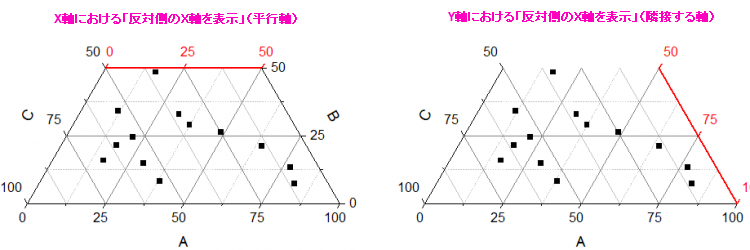
3D 三点グラフおよび3D三角錐
| 軸を表示 |
下軸 (デフォルト)、上軸、なし |
| 方向 |
目盛ラベル、軸タイトル、目盛の刻みの方向を設定します。デフォルトは、レイヤ設定に従うです。各軸の方向は軸ダイアログボックスのこの項目で設定できますが、レイヤレベルの作図の詳細ダイアログの軸タブにある、ラベルとタイトルの目盛の向きで、レイヤ内の全軸に対して設定できます。 |
スケールタブ
全てのタイプに共通して線形の軸スケールのみに対応しています。
| 開始 |
このテキストボックスに開始値をセットします。
|
| 終了 |
このテキストボックスに終了値をセットします。
|
| タイプ |
線形の軸スケールのみに対応しています。この項目は読み取り専用で設定できません。
|
| 再スケール |
- 固定:これを指定すると軸を再スケールすることはできません。
- ノーマル:軸を再スケールすることが可能です。
- 自動:この方式はノーマルと同様、ユーザがスケールの変更をすることを許しますが、さらに、Originが必要に応じて、軸をデータ全体が表示されるように自動的に再スケールすることを許します。
- 固定開始 - ノーマル終了:軸ダイアログボックスで、軸の開始 の値は固定され、終了 の値がノーマル モードの場合、開始 テキストボックスでの編集のみにより変更出来ます。
- ノーマル開始 - 固定終了:軸の開始 の値が ノーマル モードの場合、軸の終了 の値は固定され、軸ダイアログの終了 テキストボックスでの編集のみにより変更できます。
- 固定開始 - 自動終了:開始 の値が固定され、軸の終了 の値は自動的に再スケールされます。
- 自動開始 - 固定終了:軸の開始 は自動的に再スケールされ、終了 値は固定されます。
これらの軸再スケールモードの詳細については、こちらを参照してください。
|
| 主目盛 |
主目盛のタイプ、値、必ず表示する主目盛を設定します。(主目盛のセクションを参照してください)
|
| 副目盛 |
副目盛のタイプを指定します。(副目盛のセクションを参照してください)
|
目盛ラベルタブ
目盛ラベルタブとそのサブタブでは、軸目盛ラベルの設定を行います。サブタブは、表示、フォーマット、副目盛ラベルタブで構成されます。
- 表示のボックスのチェックの有無で選択された軸の目盛ラベルを表示または非表示ににします。
- 2D三点グラフと三点等高線図: X/Y/Zと反対側のY軸で同じオプションを使用するのチェックボックス(デフォルトはチェックなし)で、反対軸について主軸と同じ目盛ラベル設定を使用するか決定します。このオプションは、それぞれの主軸で設定してください。
- 3D三点グラフと三角錐グラフ: 各方向で1つの軸のみを使用のチェックが外れていると、下軸と上軸で同じオプションを使用する/すべてのZh軸に同じオプションを使用ボックスが表示されます。ボックスにチェックを付けると、第2の軸は主軸の目盛ラベルオプションと同じ設定を使用します。
| 表示 |
表示タブの設定は、このページを参照してください。 |
| フォーマット |
フォーマットタブの設定は、このページを参照してください。 |
| 副目盛ラベル |
副目盛ラベルタブの設定は、このページを参照してください。 |
タイトルタブ
タイトルタブの設定は、このページを参照してください。
グリッド線タブ
グリッド線タブの設定は、このページを参照してください。
軸と軸目盛タブ
軸と軸目盛タブの設定は、このページを参照してください。
特別な軸刻みタブ
特別な軸刻みタブの設定は、このページを参照してください。
参照線タブ
このタブは、2D三点グラフと三点等高線図で利用できます。
デカルト座標の軸と同様に、2D三点グラフまたは三点等高線図の3つの軸すべてに参照線を追加できます。参照線は、その軸からみて左に隣接する軸に平行な直線として三角形の枠内に表示されます。
参照線タブの設定は、このページを参照してください。
|